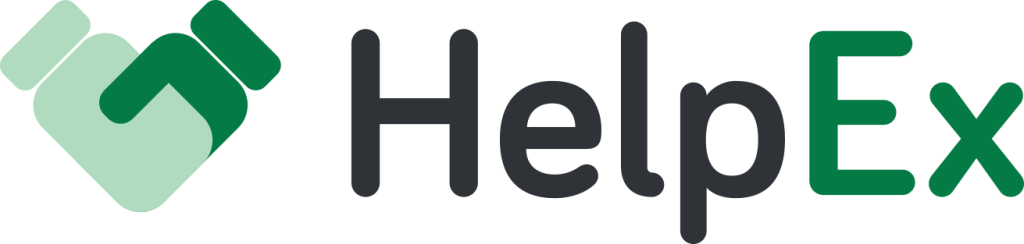Cách đặt văn bản và hình ảnh cạnh nhau trong HTML
Để đặt văn bản và hình ảnh cạnh nhau trong HTML, bạn có thể sử dụng các thẻ HTML và CSS để điều chỉnh vị trí và căn chỉnh chúng theo ý muốn của mình. Dưới đây là một ví dụ cơ bản:

HTML:
<html>
<head>
<title>Ví dụ văn bản và hình ảnh cạnh nhau</title>
<style>
/* CSS để căn chỉnh văn bản và hình ảnh */
.container {
display: flex; /* Sử dụng flexbox để xếp hai phần tử cạnh nhau */
align-items: center; /* Canh chỉnh theo chiều dọc */
}
.text {
margin-right: 20px; /* Khoảng cách giữa văn bản và hình ảnh */
}
</style>
</head>
<body>
<div class="container">
<p class="text">Đây là văn bản cạnh hình ảnh:</p>
<img src="link_den_hinh_anh.jpg" alt="Hình ảnh" width="200" height="150">
</div>
</body>
</html>
Trong đoạn mã trên, chúng ta sử dụng một thẻ div với class “container” để bao bọc cả văn bản và hình ảnh. Sử dụng CSS để sắp xếp chúng cạnh nhau, với một class “text” để điều chỉnh văn bản và một thẻ img để hiển thị hình ảnh. Bạn có thể thay đổi giá trị của thuộc tính margin-right trong class “text” để điều chỉnh khoảng cách giữa văn bản và hình ảnh theo ý của bạn.
Lưu ý rằng đoạn mã trên chỉ là một ví dụ cơ bản. Bạn có thể thích ứng và điều chỉnh nó theo nhu cầu cụ thể của mình.
Cách tổ chức và thay đổi kích thước hình ảnh
Để tổ chức và điều chỉnh kích thước của hình ảnh, bạn có thể sử dụng các thuộc tính CSS như float để xác định vị trí của hình ảnh trong mối quan hệ với văn bản và các phần tử xung quanh.

Ngoài ra, bạn có thể sử dụng thuộc tính width và height để điều chỉnh kích thước của hình ảnh sao cho phù hợp với giao diện của bạn.
.img-container {
float: left; /* Hình ảnh sẽ nằm bên trái của văn bản */
margin-right: 20px;
}
img {
width: 200px; /* Điều chỉnh chiều rộng của hình ảnh */
height: 150px; /* Điều chỉnh chiều cao của hình ảnh */
}
Sử dụng Flexbox để canh chỉnh linh hoạt
Nếu bạn muốn sử dụng một phương pháp linh hoạt hơn, có thể áp dụng thuộc tính display: flex cho container chứa cả văn bản và hình ảnh.
Điều này sẽ tạo ra một layout linh hoạt và dễ dàng điều chỉnh. Bạn có thể sử dụng các thuộc tính khác của flexbox để căn chỉnh và thay đổi vị trí của các phần tử.
.container {
display: flex;
align-items: center;
}
.text {
margin-right: 20px;
}
img {
width: 200px;
height: 150px;
}
Sử dụng Grid để tổ chức hình ảnh và văn bản
Ngoài Flexbox, Grid là một công cụ mạnh mẽ để tổ chức và điều chỉnh các phần tử trong trang. Bạn có thể sử dụng Grid để tạo các ô lưới và xác định vị trí cụ thể của văn bản và hình ảnh.
.container {
display: grid;
grid-template-columns: auto 1fr; /* Tạo hai cột, cột đầu tự điều chỉnh kích thước, cột thứ hai chiếm phần còn lại */
align-items: center;
}
.text {
margin-right: 20px;
}
img {
width: 200px;
height: 150px;
}
.container {
display: grid;
grid-template-columns: auto 1fr; /* Tạo hai cột, cột đầu tự điều chỉnh kích thước, cột thứ hai chiếm phần còn lại */
align-items: center;
}
.text {
margin-right: 20px;
}
img {
width: 200px;
height: 150px;
}
Responsive Design và Media Queries
Đối với trang web responsive, nên sử dụng media queries để điều chỉnh giao diện tùy thuộc vào kích thước của màn hình.
Bạn có thể thay đổi kích thước của hình ảnh hoặc điều chỉnh khoảng cách giữa văn bản và hình ảnh để đảm bảo trang web hiển thị tốt trên mọi thiết bị.
@media screen and (max-width: 600px) {
.container {
grid-template-columns: 1fr; /* Ở màn hình nhỏ, chỉ hiển thị một cột */
}
}
Tổ chức văn bản và hình ảnh cạnh nhau trong HTML có thể được thực hiện hiệu quả thông qua sử dụng các công cụ như Flexbox hoặc Grid, cùng với việc điều chỉnh thông qua CSS. Nó không chỉ tạo ra giao diện linh hoạt và responsive mà còn giúp cải thiện trải nghiệm người dùng trên nhiều thiết bị và kích thước màn hình khác nhau.